頁面設定中的頁面屬性模組可讓你設定上層頁面,以及變更頁面順序。

使用「上層頁面」可將網站頁面有效組織成階層架構。上層頁面為頂層頁面,底下包含多個巢狀下層頁面。

舉例來說,你可以使用「關於」(About) 頁面做為頂層或上層頁面,然後在底下包含「生活點滴」(Life Story) 和「我的小狗」(My Dogs) 下層頁面。在「我的小狗」(My Dogs) 頁面底下,你可以包含另一個頁面並命名為「Rosco」。URL 看起來可能會像這樣:
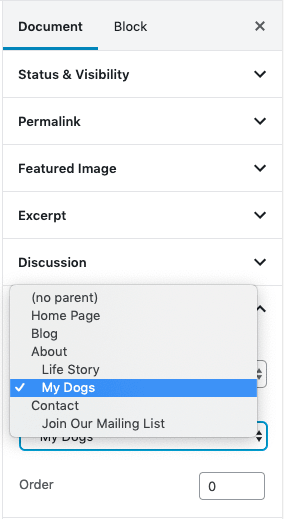
部分頁面代稱會保留用於特殊用途,例如「作者」、「標籤」和「類別」。當上層頁面使用其中一個保留代稱時,將無法建立下層頁面。
如果使用網站的預設選單,則上層頁面通常會顯示在選單中,並以下層頁面做為下拉式選單。如果使用自訂選單,你可以按一下「自訂工具」中的「重新排序」,藉此新增下拉式選單。
啟用 Ixion 佈景主題時,畫面看起來會像這樣:

你可以向下建立不限數量的巢狀頁面。
在導覽選單中,並非所有佈景主題都會預設顯示頁面階層結構。如果使用的佈景主題遇到此情況,則可使用「自訂選單」功能來建立子頁面,並自訂導覽選單。
你可以使用「頁面屬性」模組的「順序」欄位,變更使用預設選單時的頁面顯示順序。
假設你有三個頁面:「關於」、「相片」和「聯絡人」
如果你要讓「關於」顯示為第一個頁面,必須執行下列操作:
- 前往儀表板的「我的網站」→「頁面」
- 找到「關於」頁面,然後按一下標題。
- 找到編輯器右側的「頁面屬性」模組。
- 在「順序」的方塊中填入數字 1。此步驟可命令 WordPress 在網站上優先顯示此頁面。
- 按一下「更新」按鈕。
對其他頁面重複上述程序,但請在「順序」欄位中使用較大的數字:2、3 等此步驟可命令 WordPress 將這些頁面依第二和第三順序顯示在網誌上。
如果使用自訂選單,你可以利用「自訂工具」中的「重新排序」連結來變更選單中的頁面順序。
如果使用「頁面小工具」,則在設定頁面的自訂順序後,請務必將「排序依據」選項設為「頁面順序」。然後按一下「發表」。

